Hur du åtgärdar Windows 10 nätverksfel 0x8007003b
Fönster / / August 05, 2021
För effektiviteten i arbetet föredrar många människor att överföra stora filer från sin nätverksenhet till sin dator. Människor som använder Windows 10 har problem när de försöker överföra stora filer från den lokala nätverksenheten till sin Windows 10-dator eller bärbara dator. De välkomnas av ett felmeddelande som säger "Fel 0x8007003b: Ett oväntat nätverksfel inträffade."
Felkod 0x8007003b är ett vanligt nätverksfel som uppstår när du försöker överföra filer, skapa filmappar och byta namn på en filmapp. Om du vill få ditt arbete gjort måste problemet lösas. Och för att hjälpa dig med det har vi listat upp olika lösningar.
Innehållsförteckning
- 1 Vad orsakar fel 0x8007003b?
-
2 Lösningar för felkod 0x8007003b:
- 2.1 Lösning 1: Skanna ditt system för virus- / skadlig programinfektion
- 2.2 Lösning 2: Stoppa tillfälligt Antivirus från tredje part och Windows Defender
- 2.3 Lösning 3: Inaktivera brandvägg
- 2.4 Lösning 4: Utför systemfilsgranskaren (SFC)
- 2.5 Lösning 5: Stäng av Windows söktjänst
- 2.6 Lösning 6: Ändra filsystemet från FAT32 till NTFS
- 2.7 Lösning 7: Systemåterställning
Vad orsakar fel 0x8007003b?
Felkoden 0x8007003B kom först till kännedom efter årsdagen uppdatering (1607) av Windows 10. Ändå har Microsoft inte tagit upp denna fråga hittills. Huvudproblemet är kanske en instabil nätverksanslutning som orsakar begränsningar av bandbredd. Ändå är felkoden 0x8007003B som alla andra nätverksfel som kommer från infektion med skadlig kod, störningar från tredje part Antivirus, av brandvägg, dåliga sektorer, problematiska systeminställningar etc.
Vi har försökt vårt bästa för att komma med olika lösningar som kommer att hjälpa dig med att lösa detta fel.
Lösningar för felkod 0x8007003b:
Lösning 1: Skanna ditt system för virus- / skadlig programinfektion
Det första bör vara att kontrollera ditt system för eventuell virus / skadlig kod. För att göra det måste du skanna ditt system med det inbyggda Windows Defender-verktyget eller använda ett antivirusprogram från tredje part som Malware-byte. Om du vill gå med Windows Defender, följ dessa steg nedan.
- Gå till Start meny.
- Välj den inställningar alternativ.
- Hitta Uppdatering och säkerhet och klicka sedan på Windows-säkerhet.
- Välj virus- och hotskyddet alternativ.
- I Windows Defender Security Center, Välja att Kör en ny avancerad skanning.
- Klicka på "Fullständig genomsökningOch välj sedan “Skanna nu" knapp.
När skanningen är klar letar du efter felet 0x8007003B.
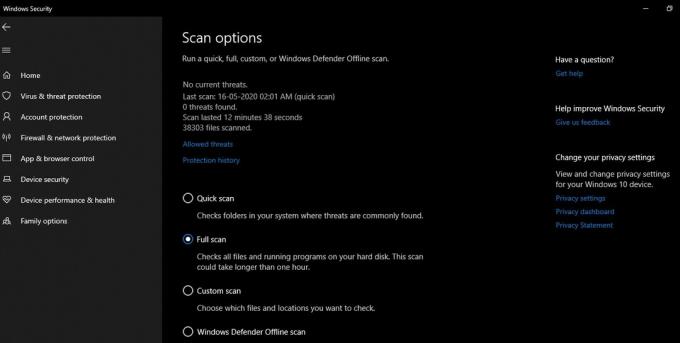
Lösning 2: Stoppa tillfälligt Antivirus från tredje part och Windows Defender
Ibland stör antivirusprogrammet systemets funktioner. Om du har något antivirus från tredje part installerat på din Windows 10-dator, följ den här lösningen. Försök att inaktivera antivirusprogrammet under en tid och kontrollera om felet har lösts eller inte.
Du bör också kontrollera att Windows Defender är avstängd. Navigera till Windows Defender Security Center> Virus- och hotskyddsinställningar. Du kan se alternativet “Realtidsskydd”. Stäng av den.
Om nätverksfelet kommer tillbaka igen, prova nästa lösning.
Lösning 3: Inaktivera brandvägg
Firewall tenderar att störa filöverföringen med en VPN-anslutning eftersom Firewall verkar tro att den externa anslutningen inte är säker. Så inaktivera brandväggen i några minuter och gör så här.
- Tryck Windows-tangent + R.
- Skriv “kontrollpanel”Och tryck OK eller klicka Stiga på.
- Hitta System och säkerhet alternativ.
- Välj den Windows Defender-brandvägg alternativ.
- Klicka på Stäng av Windows Defender-brandväggen alternativ.
- Du måste kontrollera det Windows Defender-brandvägg är avstängd för både offentliga och privata nätverksinställningar.
- Klicka nu OK och spara inställningarna.
- Starta om ditt system och leta efter felet.
Lösning 4: Utför systemfilsgranskaren (SFC)
Korruption i systemfilerna kan också skapa nätverksfelet 0x8007003b. För att rensa eventuell korruption i systemfilerna, följ dessa steg och kör SFC-skanningen.
- Tryck Windows-tangent + R.
- Skriv “cmd”Och slå Stiga på.
- Öppna Kommandotolken.
- Och högerklicka på den för att välja “Kör som administratör”Alternativ.

- Kör nu kommandoraden nedan och tryck på Stiga på.
sfc / scannow
- Vänta tills skanningsprocessen är klar. Försök sedan överföra filer igen och leta efter nätverksfelet.

Lösning 5: Stäng av Windows söktjänst
Ibland har inaktiveringen av Windows söktjänst resulterat i att felet 0x8007003b åtgärdats. Om du inte använder Windows söktjänst så ofta bör det inte vara något problem att stänga av den. Du behöver bara följa dessa steg för att stänga av Windows Search Service på din dator.
- Tryck Windows-tangent + R och öppna Kör dialogrutan.
- Skriv “services.msc”Och tryck Stiga på.
- Gå till Windows söktjänst.
- Öppna dess Egenskaper.
- Hitta Allmän flik.
- Förutom Börja typ, klicka på Inaktiverad alternativ.
- Välja Tillämpa och tryck, OK.
- När processen är klar stänger du fönstret Tjänster och söker efter nätverksfelet.

Lösning 6: Ändra filsystemet från FAT32 till NTFS
Om du försöker överföra filer som är större än 4 GB och systemets hårddisk har ett FAT32-filsystem kan du inte göra överföringen. För att överföra stora filer måste du ändra filsystemet till NTFS. För att göra det måste du följa dessa steg.
- Högerklicka på C: kör.
- Välja Egenskaper från alternativen.
- Välj Allmän fliken eftersom den har filsysteminformation för hårddiskarna i ditt system.
- Nu kan du ändra Filsystem till NTFS.
Lösning 7: Systemåterställning
Det verkar som om vissa uppdaterade inställningar har gett upphov till det oväntade nätverksfelet 0x8007003b. Så du kan försöka återställa Windows och se om det kan lösa problemet. Följ dessa steg för att utföra en systemåterställning.
- Skriv Cortana i sökfältet "systemåterställning”Och tryck Stiga på.
- Välja att Skapa en återställningspunkt.
- Öppna nu Systemegenskaper flik.
- Klicka på Systemåterställning knapp.
- Välj "Välj en annan återställningspunkt”Alternativ.
- Tryck Nästa.
- Om du vill utöka listan väljer du “Visa fler återställningspunkter”Alternativ.
- Välj en återställningspunkt från alternativen.

- Klicka på "Sök efter berörda program”Alternativ för att se listan över installerade program.
- Välj Nästa och klicka sedan på “Avsluta" knapp.
Ett nätverksanslutningsfel är mycket irriterande, eftersom det hindrar ditt arbete. Nätverksfelet 0x8007003b är svårt men inte omöjligt att lösa. Du måste ta itu med situationen och leta efter orsakerna till felet på din dator.
Vi har tillhandahållit några enkla lösningar och du kan utföra dem manuellt själv. Gå igenom våra lösningar en efter en och bli av med felet 0x8007003b. Jag hoppas att den här artikeln var till hjälp. Efter att ha läst den här artikeln, om du har några frågor eller feedback, vänligen skriv ner kommentaren i kommentarfältet nedan.



